
Ib qho teeb meem nquag ntawm cov khoos phis tawj nrog cov haujlwm ntawm lub Windows kab yog nrog "xiav npo" (BSOD) thiab IRQT_NOT_OR_EAR_EYQUE_EAR_EAR_EYQUET. Cia peb nrhiav kom tshem tawm cov kev tshem tawm PC yuam kev nrog lub Windows 7.
Yog tias koj tsis muaj lub laj thawj los preload qhov hloov tshiab ntawm tus tsav tsheb, koj tuaj yeem tsim cov txheej txheem hloov kho tshiab tau txais.
- Hauv qhov "hloov tsav tsheb", xaiv txoj kev xaiv "tsis siv neeg tshawb ...".
- Tom qab ntawd, ib qho kev tshawb nrhiav tsis siv neeg yuav raug ua rau hauv lub network ntawm cov hloov tshiab. Yog tias koj tshawb xyuas cov hloov tshiab, koj yuav nruab rau koj lub PC. Tab sis qhov kev xaiv no tseem tsis tau muaj dua li qhov kev teeb tsa kev teeb tsa txhais ntawm kev teeb tsa ua ntej.

Zaj Lus Qhia: Yuav ua li cas hloov cov tsav tsheb mus rau Windows 7

Txoj Kev 2: Txheeb xyuas qhov tseeb ntawm OS cov ntaub ntawv
Tsis tas li, cov teeb meem nrog qhov yuam kev tau piav qhia saum toj no tej zaum yuav tshwm sim vim kev puas tsuaj rau cov ntaub ntawv kaw lus. Peb pom zoo kom kuaj cov OS rau kev ntseeg siab. Nws yog qhov zoo dua los ua cov txheej txheem no los ntawm rub tawm lub khoos phis tawm hauv "Nyab hom".
- Nyem "Pib" thiab qhib "txhua qhov haujlwm".
- Ntaus "tus qauv" nplaub tshev.
- Tau pom qhov "hais kom ua kab" lub caij, ua kom nias ntawm nws nrog tus nas nas khawm thiab xaiv cov kev xaiv ua kom ua kom tau los ntawm cov thawj coj los ntawm cov thawj coj.
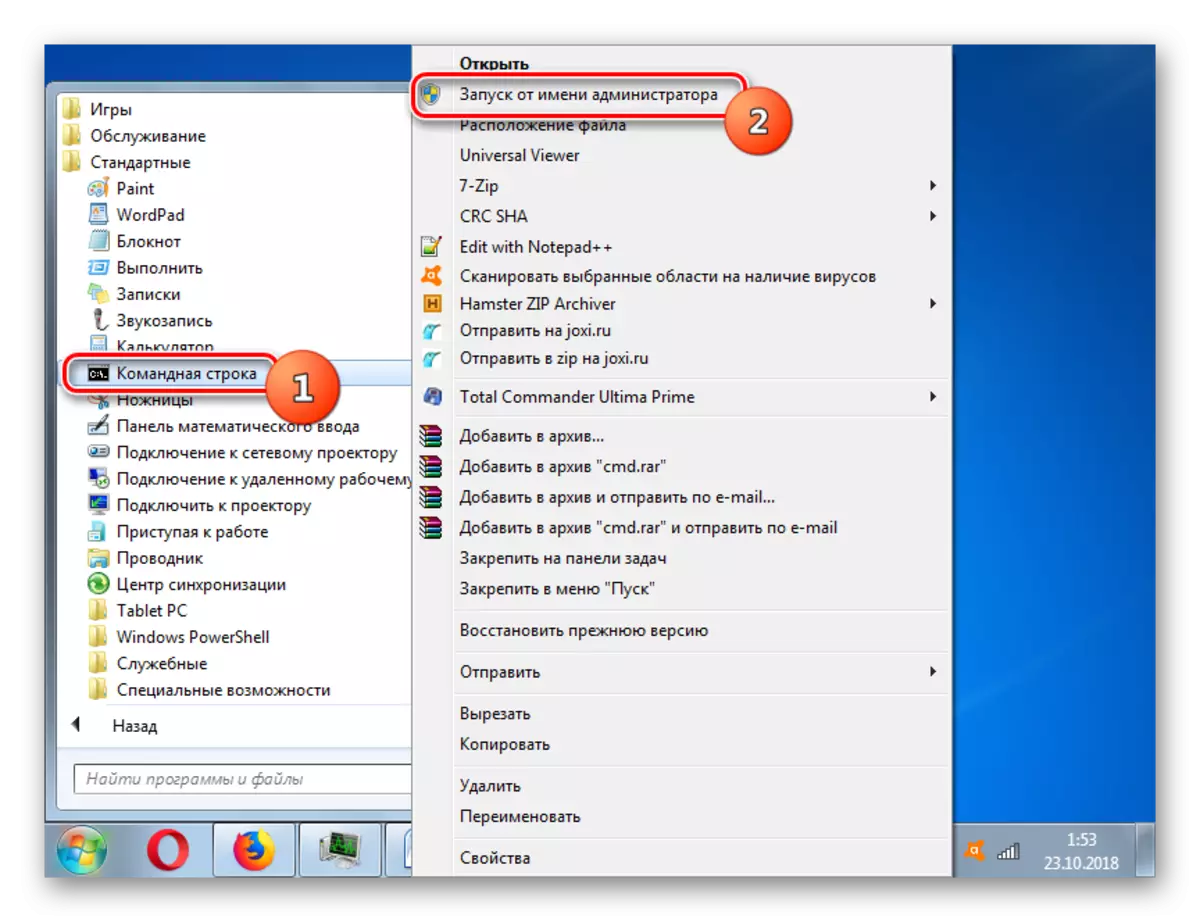
Zaj Lus Qhia: Yuav ua Li cas Enable "kab ke kab" hauv Windows 7
- Nyob rau hauv "hais kom ua kab" interface, VBE:
SFC / scannow.
Tom qab ntawd nyem nkag.
- Lub chaw tso hluav taws xob yuav scan OS cov ntaub ntawv rau lawv txoj kev ncaj ncees. Thaum muaj teeb meem nrhiav teeb meem, nws yuav cia li rov kho cov khoom puas lawm, uas yuav tsum ua rau kev tshem tawm ntawm irql_not_or_equal yuam kev.

Zaj Lus Qhia: Kev kuaj xyuas cov ntaub ntawv ncaj ncees ntawm cov ntaub ntawv hauv lub Windows 7
Yog tias tsis muaj ntawm cov kev xaiv no rau kev nqis tes ua pab daws cov teeb meem nrog qhov yuam kev, peb pom zoo kom xav txog qhov system reinstalling.
Zaj Lus Qhia:
Yuav ua li cas rau nruab Windows 7 los ntawm disk
Yuav ua li cas rau nruab Windows 7 los ntawm Flash drives


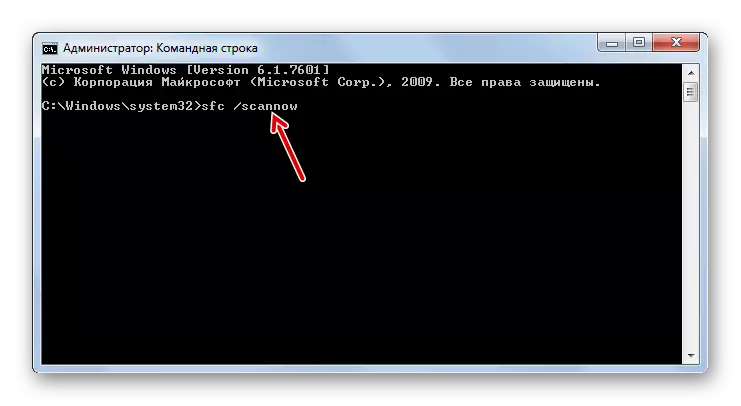
Ntau ntau yam tuaj yeem ua rau irql_not_or_or_equal yuam kev hauv Windows 7. Tab sis feem ntau feem ntau cov hauv paus hauv paus muaj teeb meem nrog cov teeb meem nrog cov tsav tsheb lossis nrog kev puas tsuaj rau cov ntaub ntawv kaw lus. Feem ntau cov kev ua txhaum no, tus neeg siv tuaj yeem tshem tawm nws tus kheej. Nyob rau hauv cov neeg mob hnyav, muaj qhov ua tau ntawm reassalling lub system.
